方案一:使用VMTool
安装VM软件自带的VMTool工具,可以实现直接粘贴复制等操作,但当前测试centos8的时候发现拷贝docker镜像出现问题。
方案二:使用VM虚拟机的共享文件夹功能
1.在指定虚拟机上打开设置,找到选项
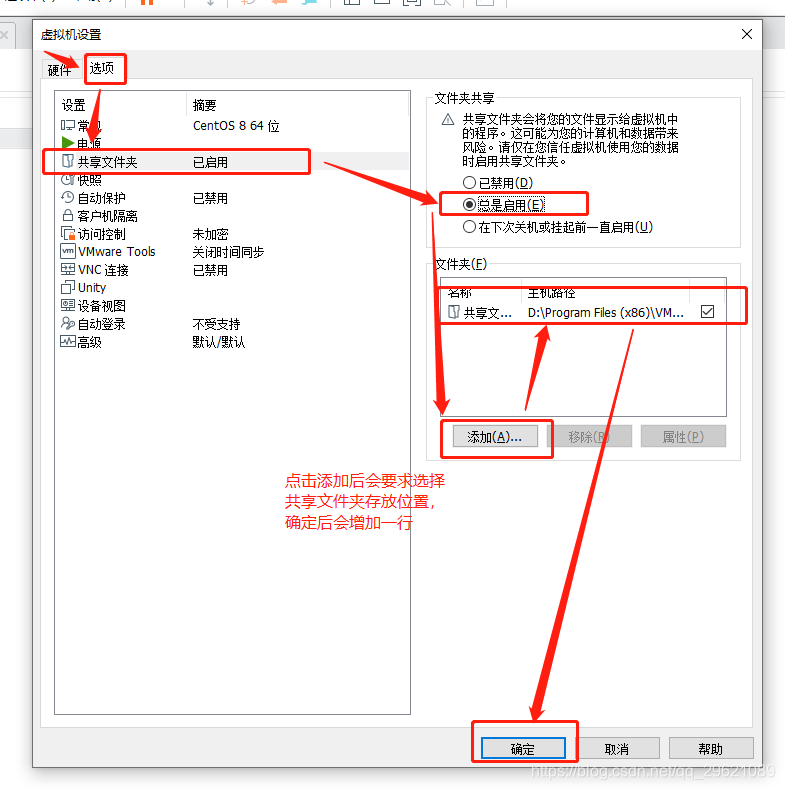
2.开启共享文件夹后,找到根目录

具体路径为:
方案一:使用VMTool
安装VM软件自带的VMTool工具,可以实现直接粘贴复制等操作,但当前测试centos8的时候发现拷贝docker镜像出现问题。
方案二:使用VM虚拟机的共享文件夹功能
1.在指定虚拟机上打开设置,找到选项
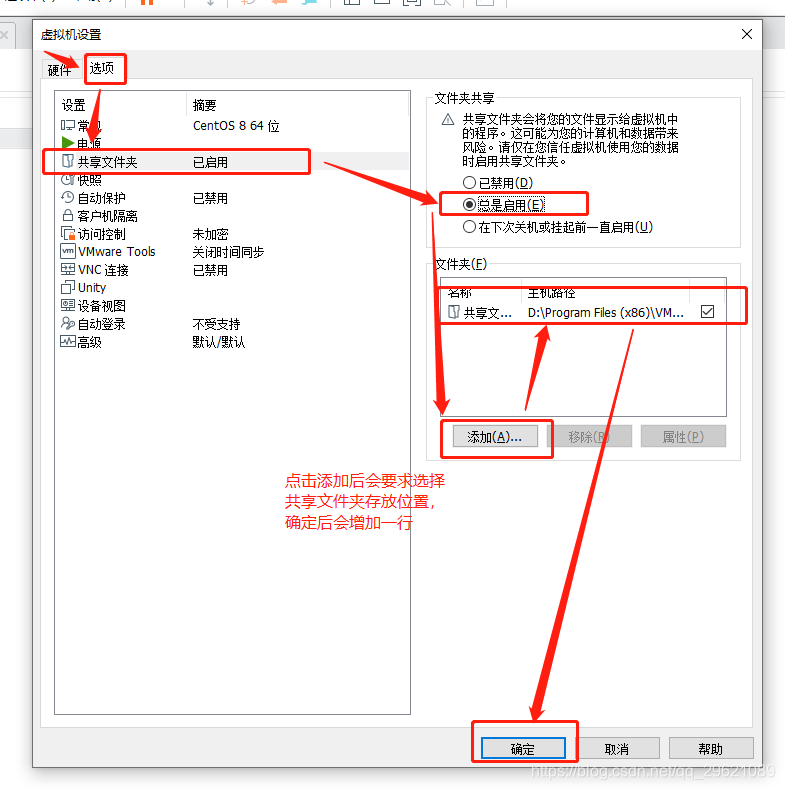
2.开启共享文件夹后,找到根目录

具体路径为:
 2710
2710

 被折叠的 条评论
为什么被折叠?
被折叠的 条评论
为什么被折叠?


